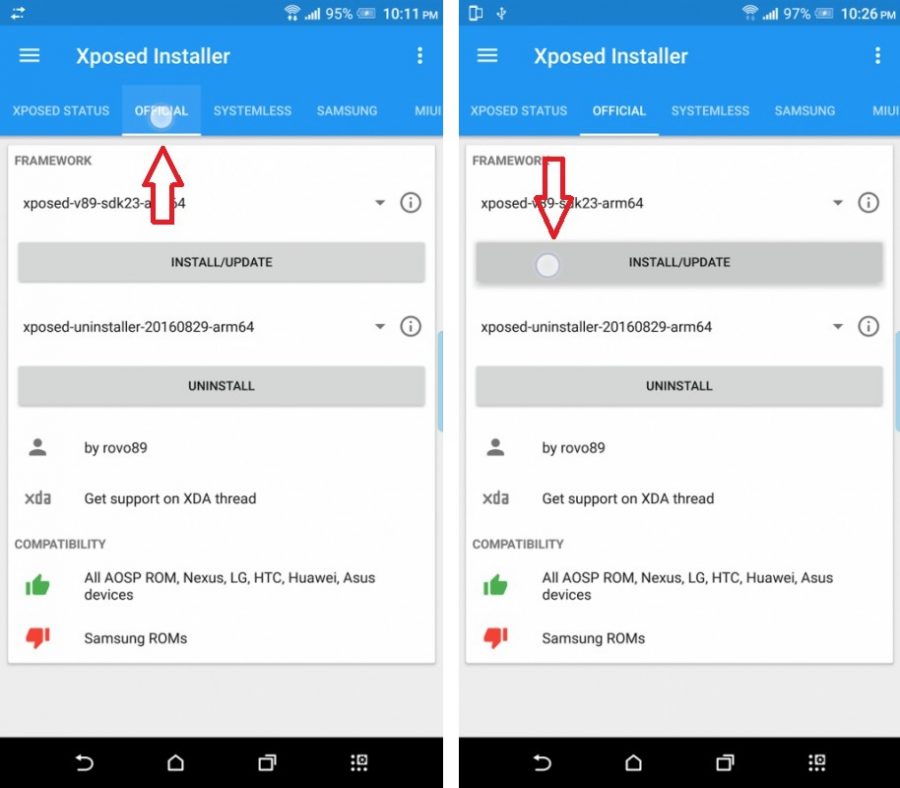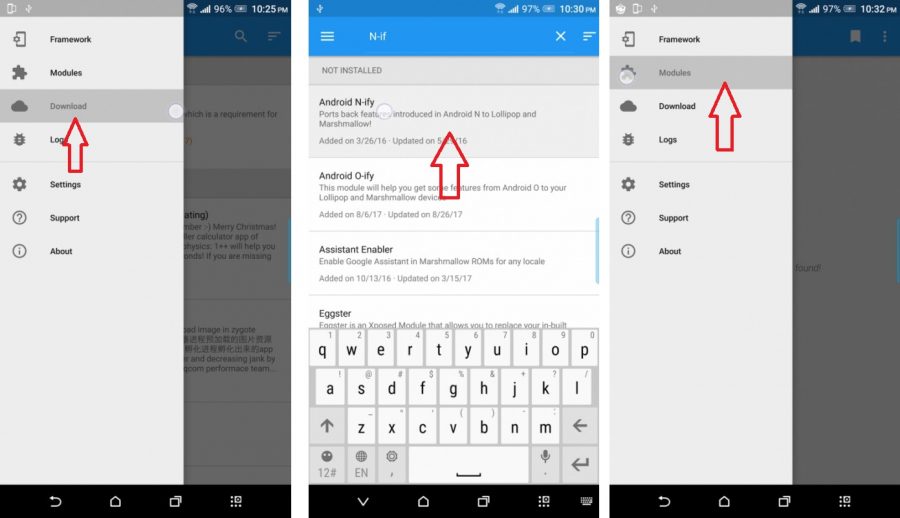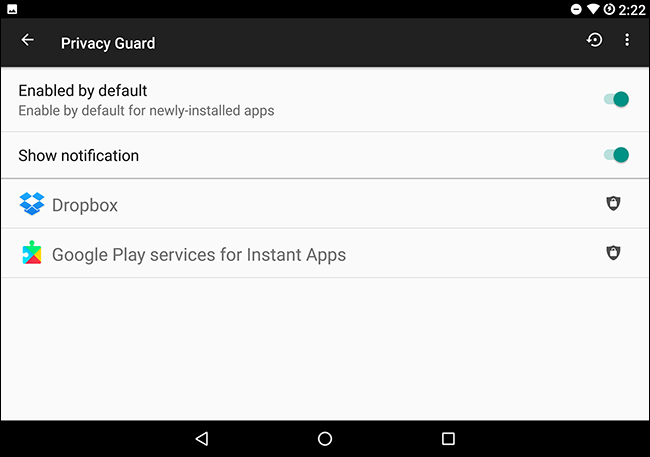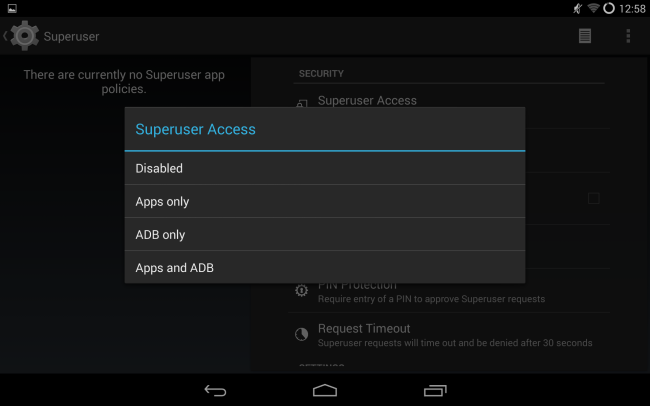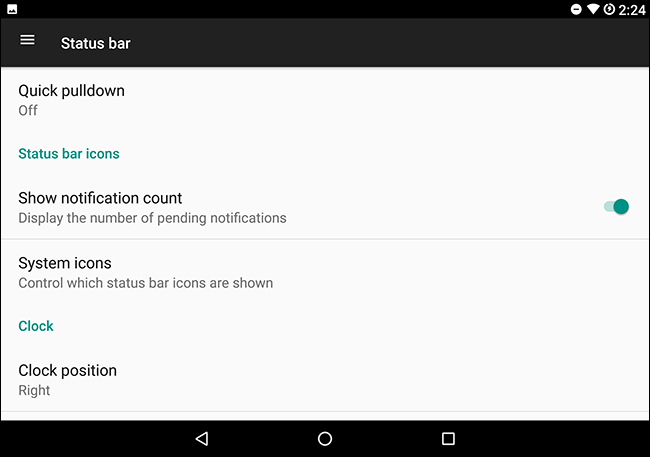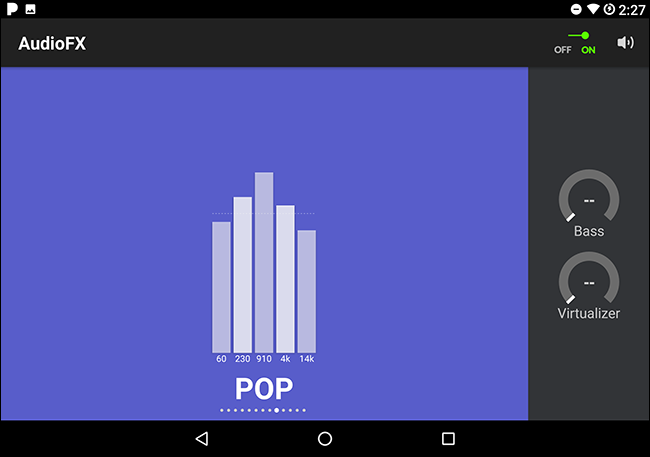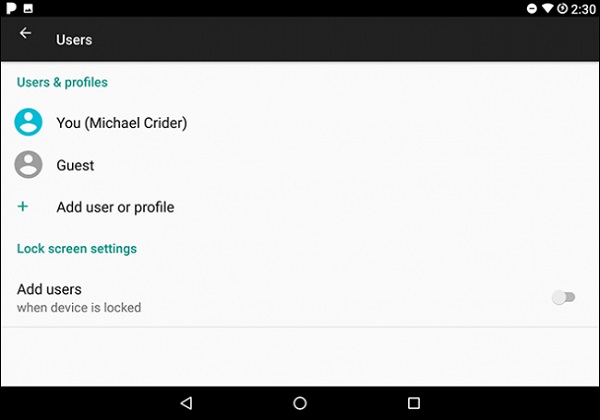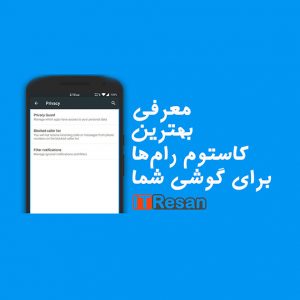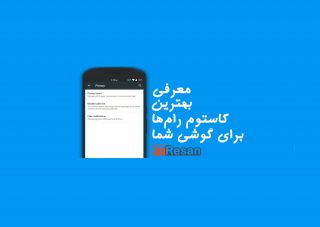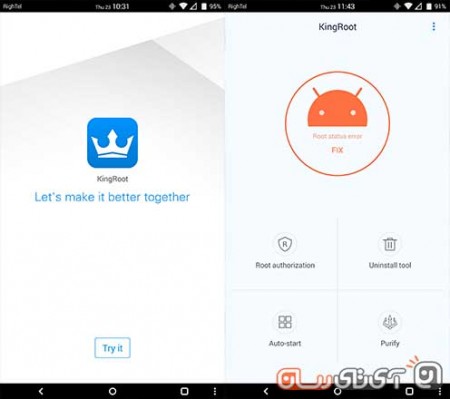بدون فلش کردن رام تمام امکانات یک کاستوم رام را در اختیار داشته باشید (بخش دوم)
در بخش اول این مقاله نحوه نصب Xposed و فریمورک آن و همچنین طریقه دانلود، نصب و اکتیو کردن ماژولهای آن را آموزش دادیم، در این مقاله با معرفی ۱۰ تا از بهترین ماژولهای Xposed در خدمت شما هستیم.
GRAVITY BOX
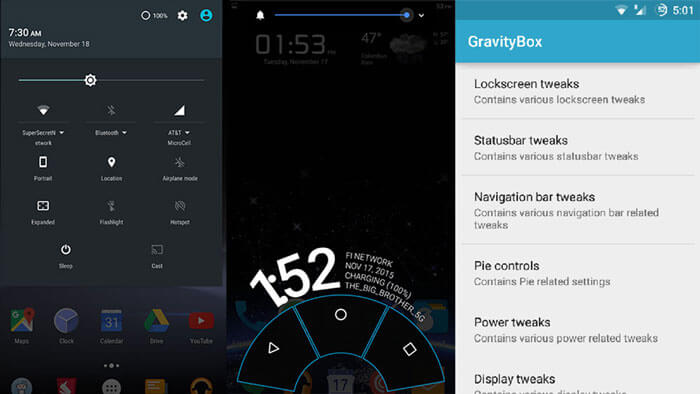
این ماژول همیشه یکی از بزرگترین دلایل استفاده از Xposed بوده و یکی از جامع ترین ابزارها برای شخصی سازی رابطکاربری اندروید است. تقریبا هیچ قسمتی از رابطکاربری اندروید از دست شخصی سازیهای این ماژول در امان نیست، از جذابترین امکانات این ماژول میتوان به قابلیتهایی چون دوبار فشار دادن ولوم بالا برای تغییر ترک موزیک و دکمههای معروف Pie Control رامهای سیانوژن اشاره کرد.
AMPLIFY BATTERY EXTENDER
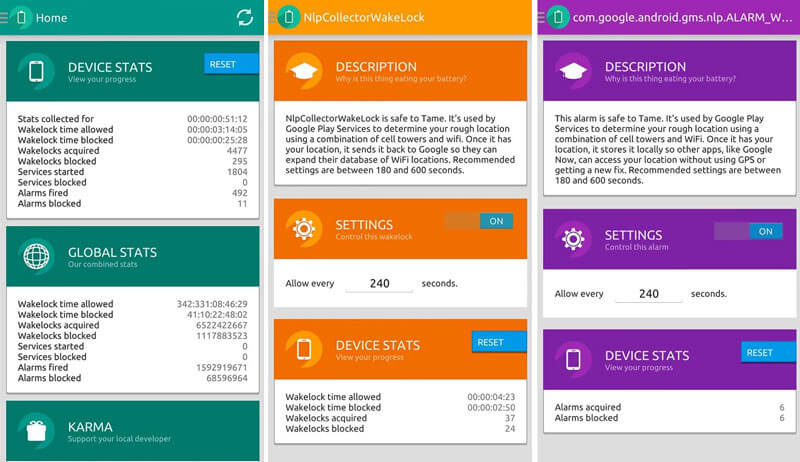
اگر از آن دسته هستید که بعد از اپدیت کردن به نسخههای جدید اندروید، باتری گوشیتان زود تخلیه میشود Amplify میتواند راه حل بسیار مناسبی برایتان باشد. استفاده از Amplify در کنار ماژولی مثل Greenify قدرت باتری شما را به حداکثر میزان خود خواهد رساند، طبق تجربه شخصی ترکیب این دو برنامه عملکرد فوقالعادهای دارد.
XPRIVACY
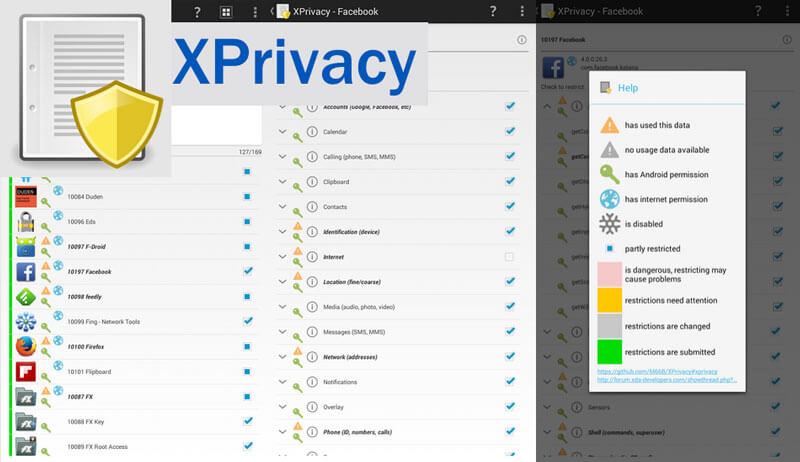
xprivacy ماژولی برای مدیریت دسترسی نرمافزار هاست که به شما این امکان را میدهد دسترسی برنامهها را به قسمتهای مختلف دستگاه محدود کنید، مدتهاست که یکی از محبوبترین ماژولهای Xposed بوده است.
در اندروید مارشملو همه برنامهها بصورت اتوماتیک دسترسی به اینترنت دارند ولی شما با این ابزار قادر خواهید بود تا این دسترسی را از برخی برنامهها بردارید و از شر تبلیغات مزاحم آنها خلاص شوید.
GREENIFY

این ماژول برنامههایی که باعث لگ و کندی اندروید و مصرف باتری شما میشوند را شناسایی کرده و میتواند در زمانی که از آنها استفادهای نمیکنید، آنها را به خواب ببرد؛ در این زمان برنامهها هیچ کاری بجز این که منتظر اجرا شدن توسط شما باشند، نمیتوانند انجام دهند. این برنامه نه تنها یک ماژول برای Xposed بلکه به عنوان یک برنامه مستقل نیز میتواند اجرا شود البته اگر به عنوان یک ماژول استفاده شود قدرت و توانایی بیشتری در زمینه باتری و پرفورمنس گوشی خواهد داشت.
XSTANA
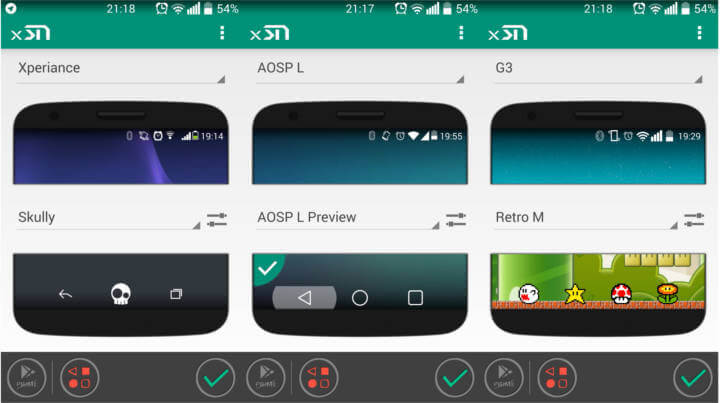
ماژولی برای شخصی سازی استاتوسبار و ناوبری اندروید شما، برای مثال میتوانید استاتوسباری با تم اچتیسی و ناوبریی با تم سونی داشته باشید، عالی به نظر میرسد اینطور نیست؟
البته که شما میتوانید با نصب کاستوم رام این امکان را داشته باشید ولی تا وقتی Xposed را دارید چرا نصب کاستوم رام؟ فقط چند کلیک و داشتن استاتوس و ناوبری مورد علاقهتان!
BOOT MANAGER
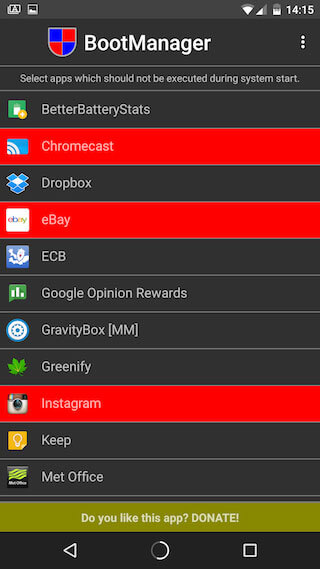
بسیاری از نرمافزارها خود را تنظیم میکنند تا در هنگام بوت دستگاه راهاندازی شوند که همین مورد باعث طولانی شدن زمان بوت گوشی و اشغال شدن رم تا زمانی که اندروید تصمیم بگیرد خودش آنها را ببندد، میشود. شما میتوانید این مشکل را با ماژول Boot Manager حل کنید. برای اینکار فقط نرمافزارهایی را که نمیخواهید در هنگام استارتاپ اندروید اجرا شوند، انتخاب کنید و سپس گوشی خود را ریبوت کنید. این ماژول ابزاری بسیار هوشمندتر از اپلیکیشنهایی مانند Task Killer بوده و عملکرد فوقالعادهای دارد.
WHATSAPP EXTENSIONS
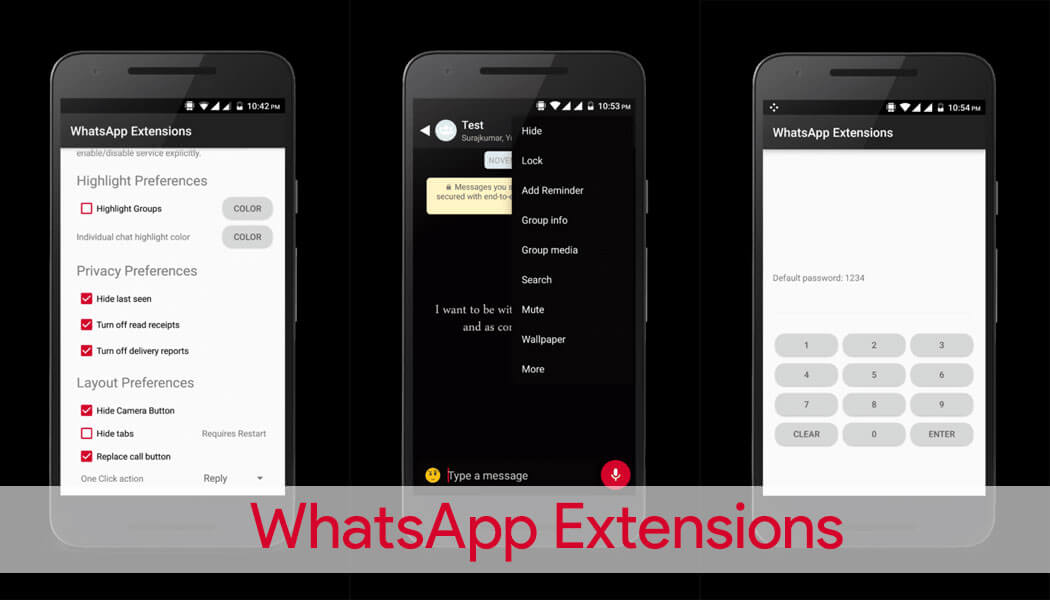
این روزها که فیلترینگ تلگرام دسترسی به این اپلیکیشن محبوب را دشوار کرده، ممکن است تصمیم گرفته باشید واتساپ را جایگزین آن کنید. این ماژول امکانات فوقالعادهای را به اپلیکیشن معمولی واتساپ شما اضافه خواهد کرد؛ مانند پنهان کردن لستسین و تیک دوم پیامها از دید دیگران، زوم روی عکس پروفایل و…
بزرگترین مزیت را میتوان در عدم نیاز این ماژول به تنظیم و نصب دوباره آن پس از هر بار آپدیت کردن واتساپ دانست.
AWESOME POP-UP VIDEO
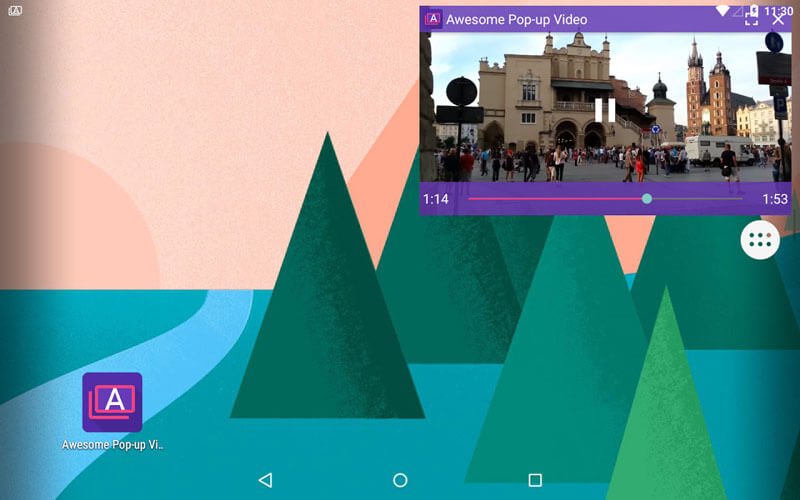
یک ویدیوپلیر عالی، البته نه آن چیزی که قبلا در اندروید دیدهایم، این یک ویدیوپلیر شناور است، دقیقا مانند آنچه در کامپیوتر شماست.
چرا باید در زمانی که یک پیام را دریافت میکنید، تماشای فیلم خود را قطع کنید؟ ویدیوی خود را در awesome pop-up video پخش کنید.
SWIPEBACK
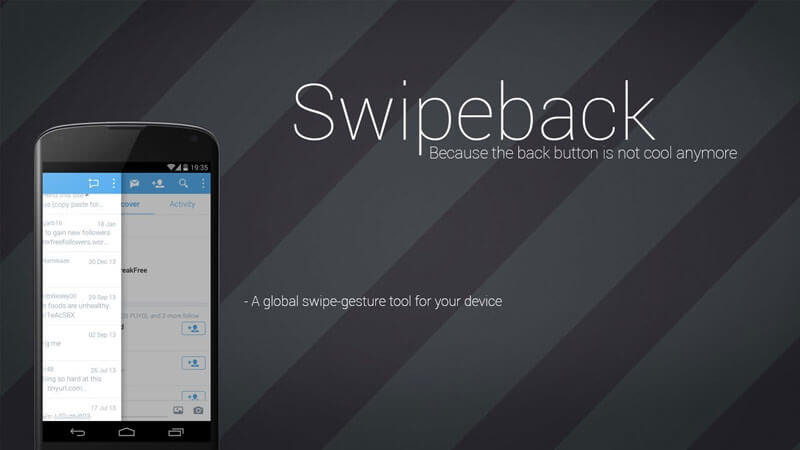
ابزاری برای آسانتر کردن محیطکاربری اندروید به خصوص در دستگاههایی با صفحه نمایش بزرگ، این ماژول سوایپ کردن از چپ به راست را جایگزین دکمه بازگشت میکند.
BATTERY HOME ICON
![]()
و بالاخره ماژولی کوچک برای آیکون باتری. این ماژول دکمه هوم ناوبری شما را به نمایشگری برای میزان شارژ باتری تبدیل خواهد کرد، ماژولی خاص و زیبا.
هر کاربری نیاز و سلیقه متفاوتی از محیط کاربری اندروید دارد که منجر به شخصیسازیهای متفاوتی در محیط اندروید میشود. ماژول مورد علاقه شما کدام است؟
نوشته بدون فلش کردن رام تمام امکانات یک کاستوم رام را در اختیار داشته باشید (بخش دوم) اولین بار در پدیدار شد.